Onko sinulla suloinen ja monipuolinen iPhone 11 -malli (11, 11 Pro, 11 Pro Max) tai iPhone X -sarjan puhelin (XS, XR tai X), mutta puuttuu kätevä akkuprosentti tilariviltäsi?
Olemme tottuneet näkemään tämän numeron iPhonemme oikeassa yläkulmassa - se on suosikkiominaisuus, johon monet meistä luottavat seurataksemme akun suorituskykyä.
Lisäksi on erittäin hyödyllistä päättää, milloin virransäästötila kytketään päälle tai pois.
Mutta sitten käynnistät uuden iPhone 11- tai X-sarjan (XS, XR, X) ja arvaat, mitä se ei ole! Mikä antaa?
Noudata näitä pikavinkkejä nähdäksesi akun prosenttiosuuden iPhonessa 11 tai X Series XS, XR tai X
- Katso Ohjauskeskuksen akun prosenttiosuus pyyhkäisemällä alas oikeasta yläkulmasta
- Lataa puhelin ja prosenttiosuus näkyy ruudulla
- Lisää akku-widget lukitusnäyttöön
- Avaa akkuasetus
Näyttääkö uusin iOS iPhonen akun prosenttiosuuden näytön yläosassa?
Ei!
Valitettavasti ihmiset, Apple ei tehnyt mitään muutoksia uusimmassa iOS-versiossa lisäämään akun prosenttiosuutta takaisin iPhone 11 -malleille ja X-sarjan iPhone-käyttäjille.
iPhonen akkuvirta!
Hyvä uutinen ensin!
IPhone 11, XS, XS Max ja XR -ominaisuuksissasi on mahtavia akkuja JA nopea lataus!
IPhone 11 Pro -mallit tarjoavat paremman akun suorituskyvyn kuin koskaan ennen - jopa 5 tuntia enemmän kuin aiemmat mallit. Se on todella mahtavaa.
Ja iPhone 11 Pro -mallien mukana toimitetaan 18 watin pikalaturi!
Niille, jotka käyttävät iPhone XS: tä, nämä mallit kestävät noin 30 minuuttia enemmän kuin X. Ja XR on mukava 1,5 tuntia pidempi kuin iPhone X.
Sekä XS että XR tarjoavat myös nopean latauksen, jopa 50%: n latauksella 30 minuutissa Apple USB-C -virtalähteellä (30 W malli A1882 tai 87 W malli A1719).
Uudelleen suunnittelu tarkoittaa muutosta!
Uudistetuissa iPhone X -sarjassa ja 11-mallipuhelimissa on kaunis ja kirkas näyttö, joka melkein, kyllä melkein, kulkee päästä päähän ja ylhäältä alas.
Mutta yksi uhri, jos ajattelemme sitä tällä tavoin, on ylin lovi, näytön alue, jolla edessä oleva kamera elää.
Ja se lovi estää joitakin kiinteistöjä perinteiseltä iPhonen ylimmältä tilariviltä.
Ja yksi tämän uudelleensuunnittelun ensisijaisista uhreista on iPhone 11: n tai X-sarjan akkuprosentti - se vie vain liikaa tilaa sisällyttääkseen sen sekä akkukuvakkeesi.
Joten miten näet iPhonen 11 / XS / XR / X: n akun prosenttiosuuden?
Kaikki on ohjauskeskuksessasi! Muista, että Ohjauskeskukseen pääseminen on hieman erilaista iPhone 11: ssä tai X-sarjassa. 
Sen sijaan, että pyyhkäisit ylös, pyyhkäisemme alas oikeassa kulmassa näytön yläosassa. Tällä hetkellä Ohjauskeskuksen käyttö on ensisijainen tapa nähdä vain akun prosenttiosuus iPhone 11 / X -sarjassa.
Tai lisää akun widget lukitusnäyttöön
Ainoa toinen tapa, jonka löysimme nähdäksesi akun prosenttiosuuden, on iPhonen lataaminen joko salaman latauskaapelin tai Qi-tuetun langattoman latausalustan kautta. 
Lisää akku-widget lukitusnäyttöön
- Siirry aloitusnäyttöön ja pyyhkäise sitten oikealle
- Selaa sivua alaspäin, etsi muokkauspainike ja paina sitä
- Sen Lisää widgetit näyttö, katso alla Lisää widgettejä ja napauta paristojen vieressä olevaa plusmerkkiä
- Kun seuraavan kerran pyyhkäiset oikealle koti- tai lukitusnäytöltä, akku-widget tulee näkyviin
Laitoin henkilökohtaisesti akun widgetin kaikkien lukitusnäytön widgetien yläosaan, joten akun prosenttiosuuden tarkastelu on helppoa.
Etkö näe akkuvidgetiä iPhonen lukitusnäytöllä?
- Yritä vaihtaa Tänään-näkymään Asetukset> Kasvotunnus ja salasana> Tänään näkymä PÄÄLLÄ
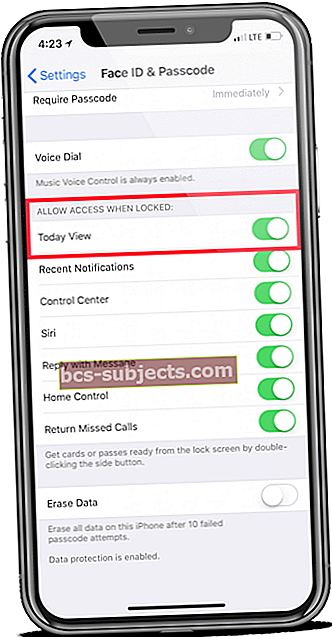
- Yhdistä uusi Bluetooth-laite, päivitä Bluetooth-yhteys tai tarkista, että BT-laite on kytketty
- Vaihda Bluetooth pois päältä ja sitten takaisin päälle. MeneAsetukset> Bluetooth
- Kun pariliität iPhonen Apple Watchin, AirPod-laitteiden tai muun Applen langattoman lisävarusteen kanssa (kuten Apple Pencil for iPad), sinun pitäisi nähdä akku-widget
- Jos sinulla ei ole Bluetooth-laitteita tai Applen lisävarusteita, siirry Apple Storeen ja yhdistä iDevice langattomaan / BT-laitteeseen myymälässä, ja sinun pitäisi nähdä vaihtoehto valita akku-widget
- Nollaa verkkoasetukset päivittääksesi kaikki yhteydet. MeneAsetukset> Yleiset> Nollaa> Nollaa verkkoasetukset
- Verkon palauttaminen poistaa kaikki tallennetut WiFi-salasanat, joten anna niiden olla valmiina syöttämään uudelleen
- Käynnistä laite uudelleen (katkaise virta ja kytke virta uudelleen) tai pakota laite uudestaan. Pakota uudelleenkäynnistys
- Paina iPhone 6S: ssä tai sitä vanhemmassa versiossa sekä kaikissa iPadissa, joissa on kotipainikkeet ja iPod Touch, samanaikaisesti Koti ja Virta, kunnes näet Apple-logon
- IPhone 7 tai iPhone 7 Plus: Pidä sivupainiketta ja äänenvoimakkuuden vähennyspainiketta painettuna vähintään 10 sekunnin ajan, kunnes näet Apple-logon
- IPadissa, jossa ei ole kotipainiketta, tai iPhone 8 tai uudemmat -mallit: Paina ja vapauta nopeasti äänenvoimakkuuden lisäyspainike. Paina sitten ja vapauta nopeasti äänenvoimakkuuden vähennyspainike. Paina lopuksi Sivu / Ylä-painiketta, kunnes näet Apple-logon
- Jotkut lukijat havaitsivat, että kaikkien räätälöityjen ominaisuuksien nollaaminen auttaa saamaan akun widgetin takaisin
- MeneAsetukset> Yleiset> Nollaa> Nollaa kaikki asetukset
 Valitse Palauta kaikki asetukset iPhonessa.
Valitse Palauta kaikki asetukset iPhonessa. - Tämä nollaus poistaa kaikki mukautetut asetukset, kuten taustakuvat, saavutettavuusasetukset, tallennetut WiFi-salasanat ja niin edelleen, ja palauttaa kaikki oletusasetuksiin
- Tämä ei vaikuta mihinkään tietoihisi (kuten valokuviin, teksteihin, asiakirjoihin tai sovellustietoihin) - vain mukautettuihin asetuksiin ja ominaisuuksiin
- MeneAsetukset> Yleiset> Nollaa> Nollaa kaikki asetukset
Tarkista akun asetukset
Ihmisille, jotka käyttävät iOS 11.3: aa tai uudempaa, Apple sisältää akun kuntoasetuksen.
Löydä seAsetukset> Akku.
Tämä asetus näyttää akun tiedot viimeisen 24 tunnin ja viimeisen 10 päivän ajalta.
Katso nykyinen taso katsomalla Viimeinen lataustaso.
Haluatko nähdä akun prosenttiosuuden iPhonessa 8 tai sitä uudemmassa, iPadissa tai iPod touchissa?
Vanhempien iPhone-mallien (iPhone 8 ja vanhemmat) ja minkä tahansa iPadin tai iPod touchin (7. sukupolvi) käyttäjät käyttävät akun prosenttiosuutta tilarivillä!
- Mene Asetukset> Akku
- Vaihda päälle Akkuprosentti
 Käynnistä akun prosenttiosuus asetuksissa.
Käynnistä akun prosenttiosuus asetuksissa.
Tai käytä Pienitehoinen tila iPhone 8: lla tai vanhemmalla. Tämä ominaisuus ei ole tällä hetkellä käytettävissä iPadissa tai iPod touchissa.
 Sammuttaa Pienitehoinen tila iPhonen akkuasetuksista.
Sammuttaa Pienitehoinen tila iPhonen akkuasetuksista. Kun kytket virransäästötilan päälle, akun prosenttiosuus näkyy aina iPhonen tilarivillä.
Lausuntomme iPhone 11: n ja X-sarjan näytöissä olevien akkujen puutteesta
Sanomme yuck!
Haluamme Applen tarjoavan tavan mukauttaa iPhone 11 / X -sarjan puhelimien ylintä tilariviä tai ainakin mahdollisuuden sijoittaa akun prosenttiosuus tilariville.
Pidän mieluummin siitä, että prosenttiosuus näytöllä on usein hyödytön akkukuvake.
Joten mitä mieltä olet uudelleensuunnittelusta? Toimii tai ei toimi sinulle ??




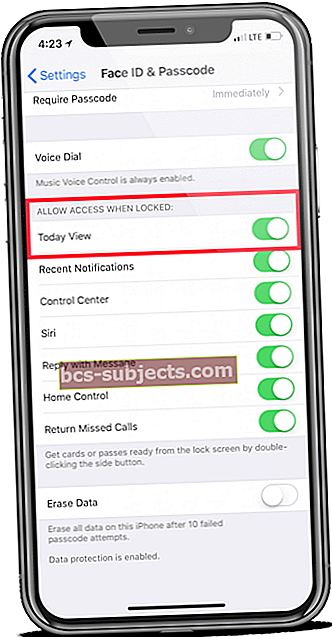
 Valitse Palauta kaikki asetukset iPhonessa.
Valitse Palauta kaikki asetukset iPhonessa. Käynnistä akun prosenttiosuus asetuksissa.
Käynnistä akun prosenttiosuus asetuksissa.
